Доброго времени суток читатели BiznesSystem.ru. Речь сегодня пойдет об установке на хостинг одной из наиболее популярных CMS — Joomla 3 (на момент публикации 3.6). Точных цифр по доле этой системы управления контентом на рынке у меня нет, но по субъективным ощущениям она стоит на втором месте после моего любимого WordPress (про его установку я писал тут).

В реальности, когда смотришь на какой-либо сайт и проверяешь движок, на котором он сделан, то если не Вордпресс, то обязательно Джумла. В определенных кругах считается, что он более профессионален, чем WordPress, поэтому на нем функционируют сайты с уклоном на продажи и представительство серьезных фирм — интернет магазины, официальные сайты кампаний и т.д.
Хотя, если быть откровенным, сейчас любой современный движок можно адаптировать под любые нужны с помощью разных дополнений, плагинов и надстроек.
Сама Joomla представляет собой удобный, добротно сделанный инструмент, пользоваться которым не особо сложно, главное разобраться. Вы, наверняка, смогли бы сделать это и сами, но по моей инструкции вам будет проще понять как установить Joomla на хостинга.
Эта CMS имеет открытый исходный код — это означает, что любой желающий может самостоятельно вносить правки и корректировки в движок. При этом, работа по регулярному обновлению ведется разработчиками и новые версии выкладываются на официальном сайте. Система мультиязычна, то есть есть локализации практически для всех более менее популярных языков — не нужно учить английский, чтобы администрировать сайт на этом движке.
Центральный сайт — Joomla.org, но нам он вряд ли пригодится. Для России и Украины лучше сразу скачивать версии на соответствующих языках:
- Для России — официальный сайт Joomla
- Для Украины — официальный сайт joomla
Что нужно для установки Joomla
Как любая современная система управления контентом Joomla имеет определенные запросы к программному обеспечению хостинга, на котором будет работать сайт, но это я забегаю вперед — изначально нужен сам хостинг. Итак, для работы сайт ан Joomla надо:
- Хостинг для размещения файлов движка. Хостинг обязательно должен поддерживать PHP и представлять базу данных MySQL;
- Доменное имя для сайта;
- Дистрибутив Joomla — его скачивайте с одного из официальных сайтов, указанных выше.
Стоит отметить, что многие хостинги сейчас имеют встроенный установщик для Джумлы, наряду с другими популярными CMS. Если у вас такое предусмотрено, то качать дистрибутив нужды нет, да и весь процесс установки будет существенно проще, чем я привожу в этой статье. В статье рассматривается вариант полностью ручной установки.
Прежде чем идти дальше, я считаю, что хостинг и домен у вас имеется, если нет, то рекомендую почитать статьи про выбор хостинга и выбор доменного имени для сайта.
Когда все названные ингредиенты у вас готовы, можем приступать непосредственно к установке. Благодаря веб-установщику все действия укладываются в 3 шага.
1. Размещение файлов Joomla на сервере
На официальных сайтах дистрибутив Джумла 3 находится в виде ZIP архива. С этим форматом архивации прекрасно работают все хостинги, поэтому нет необходимости распаковывать файлы и использовать для их передачи различные FTP клиенты, типа FileZilla или Total Comander. Разве что, вы хотите заранее внести какие-либо корректировки в изначальные файлы и разместить на сервере уже правленный вариант.
Во всех остальных случаях мы просто открываем встроенный файловый менеджер хостинга. Он может отличаться по внешнему виду, для хостинга Timeweb он выглядит вот так:
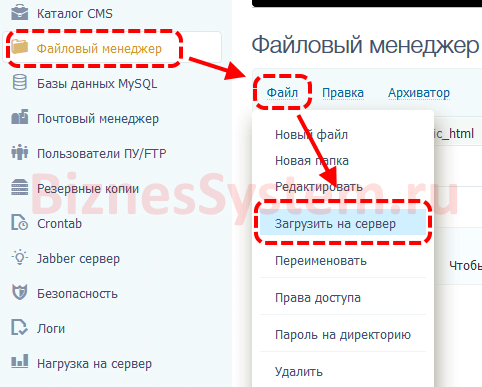
Открываете корневую директорию сайта, у хостинга timeweb это public_html — я буду показывать все скрины на примере этого провайдера. Закачиваете туда архив. Должно получиться вот так:
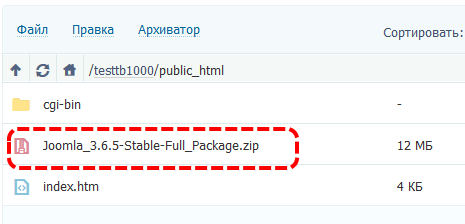
На момент написания статьи самая свежая версия на официальном сайте — 3.6.5, она указана в названии файла.
Теперь нам необходимо извлечь файлы из архива. Как я уже сказал, хостинги имеют встроенные архиваторы и без проблем распаковывают ZIP архивы. В TimWeb для этого надо выбрать файл архива (кликнуть по нему один раз мышкой), сверху нажать на ссылку «Архиватор» и выбрать «Разархивировать».
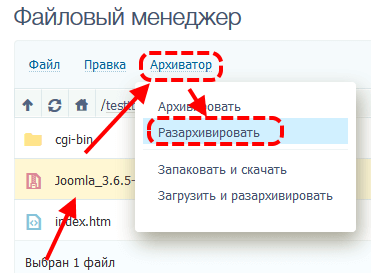
Здесь распаковка идет сразу в папку где лежал архив. В других хостингах может предлагаться выбрать директорию для извлеченных файлов — выбираете корневой каталог сайта. В итоге у вас появится очень много папок и файлов (на скриншоте видны не все).
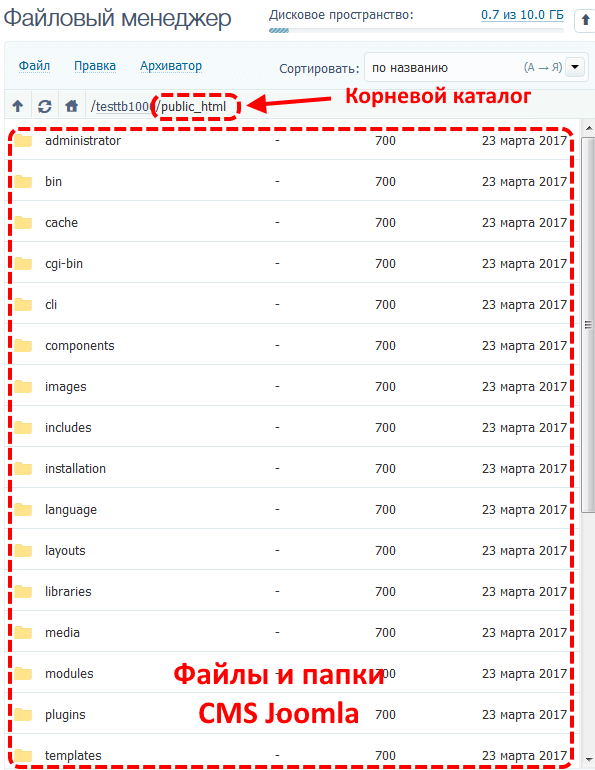
На этом первый шаг закончен. Теперь дело за базой данных.
2. Создание базы данных MySQL
Для работы CMS Joomla 3.6, да и более ранних версий этот элемент обязателен. Нам необходимо создать базу данных на хостинге, после чего мы привяжем файлы движка к ней.
Переходим в раздел «Базы данных MySQL» и там жмем ссылку «Создание новой базы данных». На другом хостинге интерфейс будет другим, но порядок действий останется тем же. Указываем название базы и пароль — в некоторых случаях название и пароль могут задаваться хостингом автоматически.
ВАЖНО! Название и пароль скопируйте себе, так как он понадобится нам на следующем шаге.
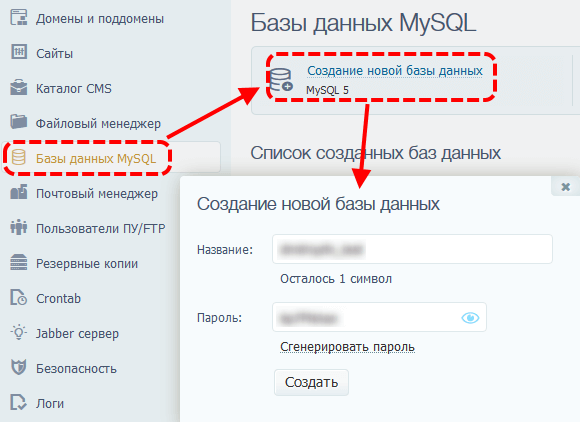
3. Установка Joomla
Ну что же, начальные элементы в виде файлов и базы у нас есть, теперь необходимо связать их между собой и задать первоначальные параметры сайту — все это осуществляется встроенным установщиком программы.
Для начала вам необходимо ввести в адресной строке браузера доменное имя сайта, куда мы распаковали файлы. Система сама поймет, что движок еще не установлен и сделает переадресацию на «Мастера установки», путь в браузере сменится на такой:
xxxxxxx.ru/installation/index.php
где вместо иксов будет ваш домен. По этому адресу откроется форма для ввода данных, где первым шагом нас ждет вкладка «Конфигурация сайта»:
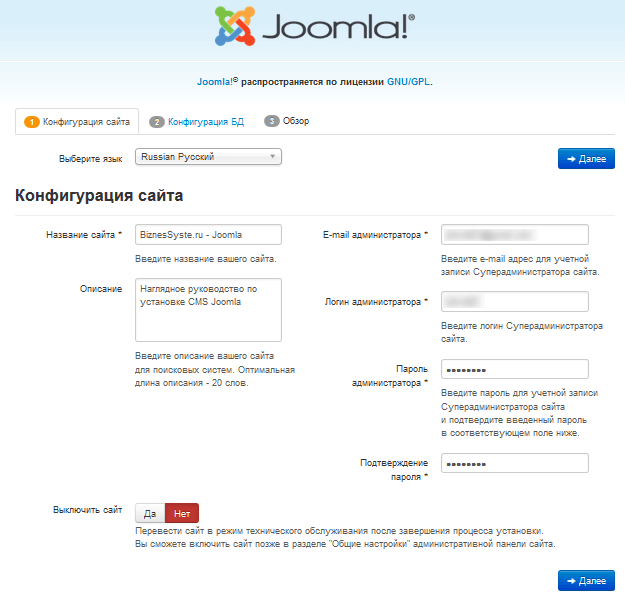
Все что вы здесь указываете можно будет сменить в будущем, но если предназначение проекта уже известно, то указывайте все данные как в чистовике. В нижней части имеется кнопка «Выключить сайт» — она делает так, что ваш сайт не будет показываться пользователям, пока вы не включите его в панели администрирования. Кнопка пригодится вам в том случае, если настройка сайта будет не быстрой, чтобы поисковикам и посетителям не показывался полуфабрикат.
Заполнили эту страницу, жмите «Далее». Теперь нам надо подключить базу данных.
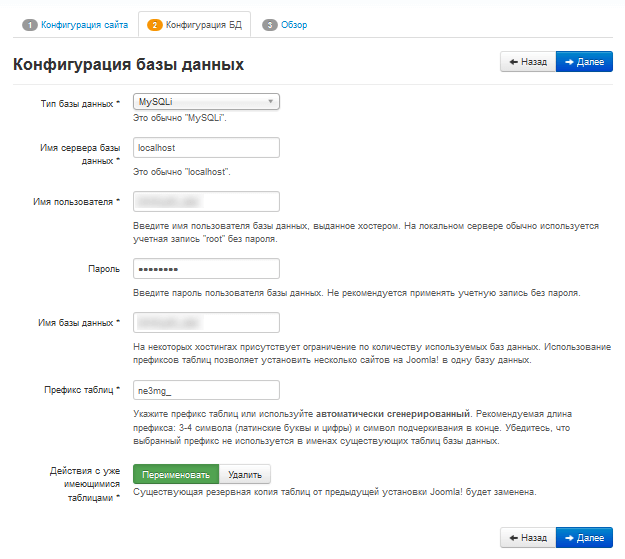
Некоторые ячейки в форме уже будут заполнены сразу, в частности это:
- тип базы данных — MySQLi — менять не нужно,
- имя сервера — localhost — менять не надо, означает, что база находится на том же сервере, что и файлы сайта (на вашем хостинге). Другое значение будет только в том случае, если у вас файлы сайта на одном хостинге, а база данных на другом, такое редко бывает
- префикс таблиц — в большинстве случаев менять не надо, другие значение могут пригодится только в том случае, если у вас несколько сайтов к одной базе данных привязаны. Разные префиксы не позволят сайтам запутаться где чьи данные.
В пустые поля вносите:
- имя базы данных — берем из предыдущего шага, где мы создавали базу,
- пароль — также из предыдущего шага,
- имя пользователя — тоже из предыдущего шага, в случае с моим примером у хостинга TimeWeb имя пользователя совпадает с именем базы, в других ситуациях имя будет другим, тогда хостинг вам должен сообщить какое оно.
Скорее всего у вас база новая и чистая, поэтому нижние кнопки «Переименовать/Удалить» не пригодятся — любую ставьте. А вот если вы используете старую БД, в которой уже есть информация, то смотрите — надо ли вам данные сохранить, тогда выбирайте «Переименовать», если не сохранять, то «Удалить»
И снова жмите «Далее». Нас ждет итоговый обзор мастера установки:
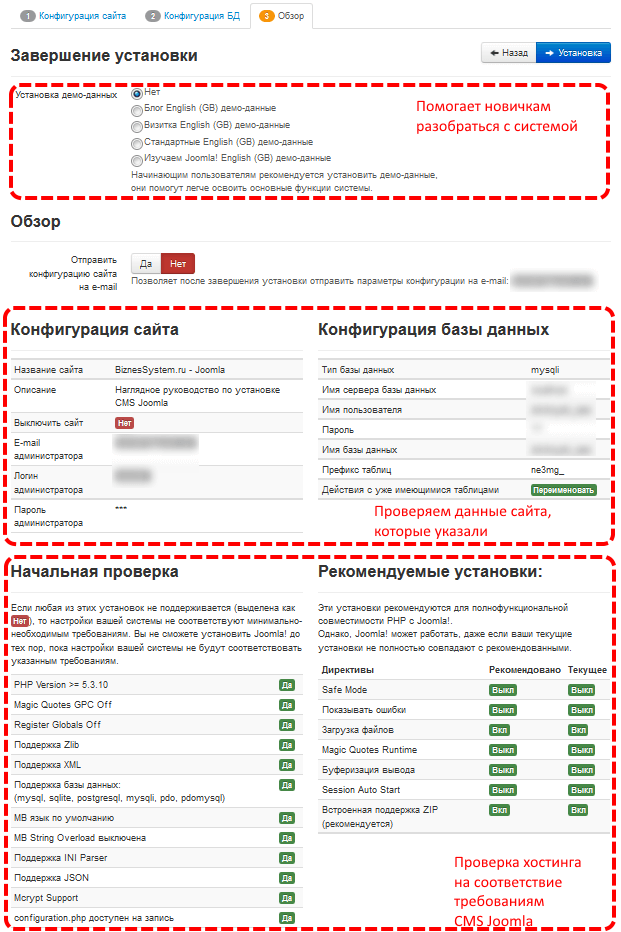
В самом начале обзора нам система предлагает заполнить сайт демонстрационными данными, с помощью которых будет проще разобраться, если вы новичок.
Следующий пункт дает возможность отправить по электронной почте конфигурацию вашего сайта, это совсем не обязательно, но если вам надо, то отправляйте.
Третий блок дает возможность еще раз проверить те данные, что вы внесли.
В самом низу показаны все важные параметры, которым должен соответствовать ваш хостинг для нормальной работы сайта на Джумле. В нормальном режиме все пункты подсвечиваются зеленым. Если какие-либо функции не соответствуют требованиям — напротив будет стоять пометка «Нет» на красном фоне.
Проверяем, что все в порядке и жмем кнопку «Установка» — она продублирована вверху и внизу страницы.
Через несколько секунд должно появиться сообщение о том, что вы установили Joomla на свой сайт:
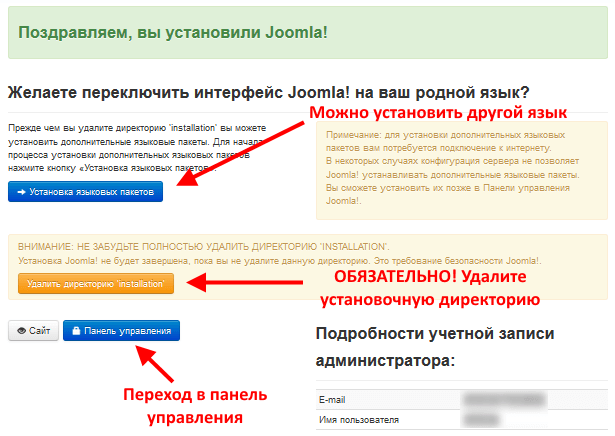
Обратите внимание, что после установки имеется возможность поставить любой другой язык на вашу CMS, даже если изначально вы использовали не свой родной. Для этого есть специальная кнопка.
Очень важный момент — для завершения настройки необходимо удалить папку «Installation», которая создавалась для временных файлов, нужных только в процессе инсталляции. Для этой процедуры достаточно нажать кнопку с одноименным названием.
В завершении вы можете взглянуть на свой новый сайт — кнопка «Сайт» и перейти в панель администратора Джумлы — кнопка «Панель управления». Данные для входа в админку вы указывали на странице конфигурации сайта.
В будущем ссылка на админ панель выглядит вот так — http://xxxxxxx.ru/administrator/index.php (вместо иксов доменное имя вашего сайта).
Сама админка Джумлы выглядит вот так:
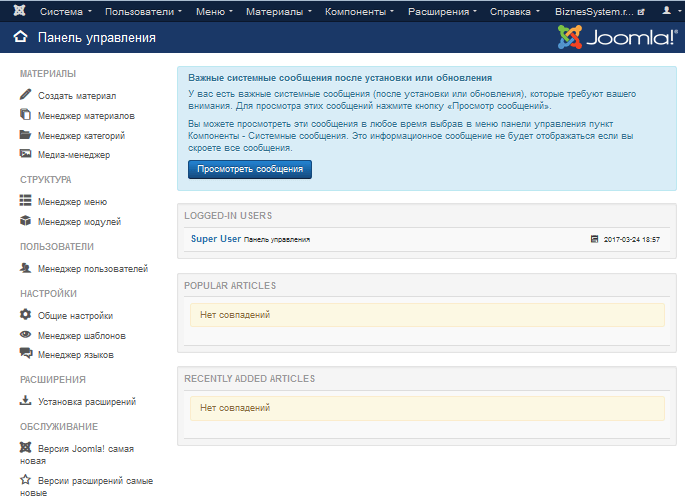
Естественно, что на начальном этапе ваш сайт девственно чист, не имеет страниц и выглядит не презентабельно. Но многие функции для его приведения в божеский вид видны невооруженным взглядом. слева в панели на первом месте стоит ссылка на создание новых публикаций. Блок настройки имеет вкладку «Менеджер шаблонов» — там вы можете сменить дизайн. В общих настройках есть масса всевозможных опций, необходимых для того, чтобы сделать ваш новый проект таким, как вы хотите.
Уделите время на изучение каждого пункта панели администратора, а я на сегодня с вами прощаюсь.
